UOP in PNG konvertieren
Konvertieren Sie UOP präsentationsdokumente in das PNG Format, bearbeiten und optimieren Sie dokumente online und kostenlos.

Die UOP-Dateierweiterung steht für Uniform Office Presentation, ein offenes Dokumentenformat, das für chinesische Büroanwendungen entwickelt wurde. Es verwendet XML zur Beschreibung von Präsentationen und speichert diese als komprimierte Archive, ähnlich wie das OpenDocument-Format. UOP-Dateien werden hauptsächlich mit OpenOffice Impress zum Erstellen und Anzeigen von Präsentationen verwendet. Historisch gesehen wurde das Format zur Unterstützung chinesischsprachiger Büroanwendungen erstellt und von verschiedenen Office-Suiten übernommen.
Die Portable Network Graphics (PNG)-Dateiendung, die 1996 eingeführt wurde, ist ein weit verbreitetes Rastergrafikformat, das verlustfreie Datenkompression unterstützt. Entwickelt als patentfreie Alternative zum GIF-Format, wird PNG in der IT-Branche für Webdesign, digitale Fotografie und komplexe Grafiken geschätzt. Es eignet sich hervorragend für detaillierte Bilder mit transparentem Hintergrund und bietet eine breite Farbpalette. PNG gewährleistet qualitativ hochwertige Bilder, ohne die Dateigröße erheblich zu erhöhen, und bleibt daher ein unverzichtbares Werkzeug in der professionellen digitalen Bildbearbeitung und Webentwicklung.
Wählen Sie eine UOP präsentationsdokument von Ihrem Computer aus oder ziehen Sie sie auf die Seite.
Verwenden Sie auf der Vorschauseite beliebige verfügbare Konvertierungstools und klicken Sie auf Konvertieren.
Sobald die Konvertierung abgeschlossen ist, können Sie die endgültige PNG-Datei herunterladen.
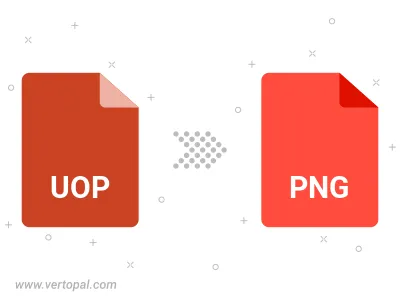
Befolgen Sie die unten stehenden Schritte, wenn Sie Vertopal CLI auf Ihrem macOS-System installiert haben.
cd zum UOP-Dateiort oder fügen Sie den Pfad zu Ihrer Eingabedatei hinzu.Befolgen Sie die unten stehenden Schritte, wenn Sie Vertopal CLI auf Ihrem Windows-System installiert haben.
cd zum UOP-Dateiort oder fügen Sie den Pfad zu Ihrer Eingabedatei hinzu.Befolgen Sie die unten stehenden Schritte, wenn Sie Vertopal CLI auf Ihrem Linux-System installiert haben.
cd zum UOP-Dateiort oder fügen Sie den Pfad zu Ihrer Eingabedatei hinzu.